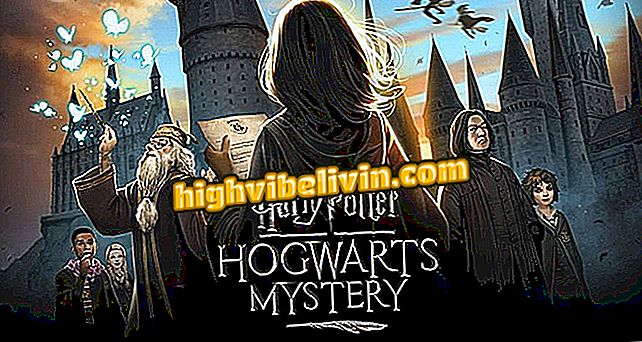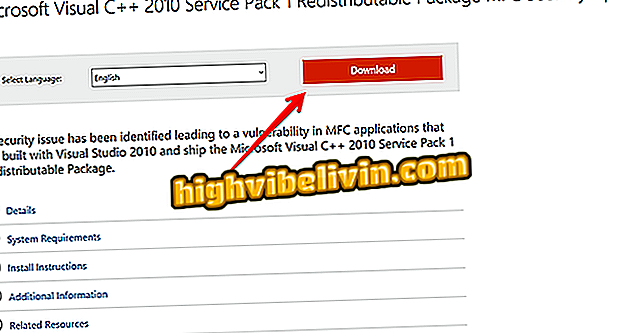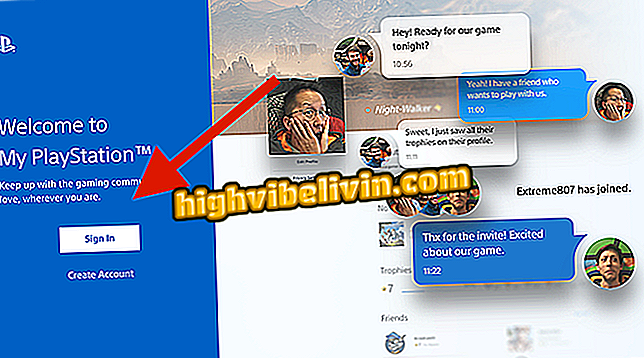Hoe labels te gebruiken in WhatsApp Business
Met WhatsApp Business kunnen gebruikers gesprekken inplannen, zodat ze als belangrijk worden vermeld. De functie biedt kleurrijke labels met specifieke thema's voor elk bericht of opgeslagen chat. Bovendien kunt u ook aangepaste bladwijzers voor specifieke chats maken om het hele gesprek aan te vinken.
De app, momenteel alleen beschikbaar voor Android, is de zakelijke versie van de messenger. Als u een bedrijfsaccount wilt maken, moet u een mobiel nummer registreren dat niet in de servicedatabase voorkomt. Bekijk hoe je labels gebruikt en vind gesprekken die zijn opgeslagen in WhatsApp Business.

Tutorial laat zien hoe u WhatsApp Business-tags kunt gebruiken
WhatsApp Business: ontdek wat er verandert met de komst van de zakelijke app
Labels openen en een bladwijzer aanpassen
Stap 1. Open een chat en houd een van de berichten ingedrukt. Raak vervolgens het stickerpictogram aan, zoals in de afbeelding hieronder.

Optie om opties voor een bericht in WhatsApp Business te bekijken
Stap 2. Selecteer een van de voorgestelde tags. In dit voorbeeld laten we u zien hoe u de bladwijzer kunt aanpassen door op de optie "Nieuw label" te tikken. Voer vervolgens een naam in en tik op 'OK'.

Optie om een nieuw label te maken in WhatsApp Business
Stap 3. Raak "Opslaan" aan om het bericht te markeren.

Optie om een bladwijzer te maken van een bericht in WhatsApp Business
Tagged berichten vinden
Stap 1. Tik op de startpagina op het pictogram met de drie stippen in de rechterbovenhoek van het scherm. Ga vervolgens naar 'Tags'.

Pad om toegang te krijgen tot de lijst met gelabelde berichten
Stap 2. Controleer de lijst met labels en raak het label met gemarkeerde berichten aan. Bekijk de gemarkeerde gesprekken in het volgende venster. Als u de betreffende tag wilt verwijderen, tikt u op het pictogram met de drie stippen in de rechterbovenhoek van het scherm.

Manier om toegang te krijgen tot berichten gemarkeerd in WhatsApp Business
Stap 3. Gebruik op dit moment de optie om het label te wijzigen of gebruik, zoals in dit voorbeeld, de optie "Label verwijderen". Raak de knop 'Ja' aan om te voltooien.

Optie om tags in WhatsApp Business te verwijderen
Gebruik de tip om belangrijke berichten en chats te organiseren voor uw WhatsApp Business.

WhatsApp: functies die zijn aangekomen in 2017
Hoe praat je met iemand op WhatsApp zonder contacten toe te voegen? Ontdek in het Forum.